Cara Membuat Logo Windows 8 Dengan CorelDRAW - kebanyakan
komputer di dunia memakai Sistem operasi Windows yang didirakan oleh
Bill Gates, dengan kemajauan-kemajuan teknologi di dunia, pada bulan
February 2012 Microsoft mengeluarkan windows versi Consumer Preview,
pada bulan maret microsoft mengeluarkan versi beta, dan mengeluarkan
Versi Release Preview yaitu versi terakhir percobaan windows 8, dan
tidak akan di rubah-rubah lagi apabila tidak di temukan Bug yang terlalu
besar.
(reference Wikipedia Windows 8), sekedar tambahan postinga saja, langsung di bawah adalah tutorial membuat logo windows 8 dengan coreldraw.
1. Buat sebuah 4 persegi dengan ukuran di bawah ini, gantilah pengukuran dokumen dengan Centimeter.
(reference Wikipedia Windows 8), sekedar tambahan postinga saja, langsung di bawah adalah tutorial membuat logo windows 8 dengan coreldraw.
1. Buat sebuah 4 persegi dengan ukuran di bawah ini, gantilah pengukuran dokumen dengan Centimeter.
 |
2. Buatlah persegi panjang, dan putar 8 derajat, lalu pasangkan seperti gambar di bawah ini.
3. Lalu Block kedua persegi tersebut dan tekan "CTRL + G" atau Group.
4. Pilih objek yang anda sudah Group tadi dan tekan "Shift" tahan, lalu klik pada objek persegi panjang yang miring 8 derajat tadi.
Lalu Gunakan "Back Minus Front Tool", lihat gambar di bawah ini apabila anda belum mengerti
 |
5. Gambar di atas sudah mirip logo windows 8 tetapi setengah, langkah selanjutnya kita copykan kedua objek tersebut dan gunakan Tool "Mirror Verticaly" agar objek tersebut terbalik vertikal.
6. Seret dan paskan seperti Logo Windows 8, hasilnya akan menjadi seperti di bawah ini apabila sudah di warnai.
 |
Mudah bukan cara membuat logo windows 8? yup, terimakasih, apabila ada yang salah mohon maaf.
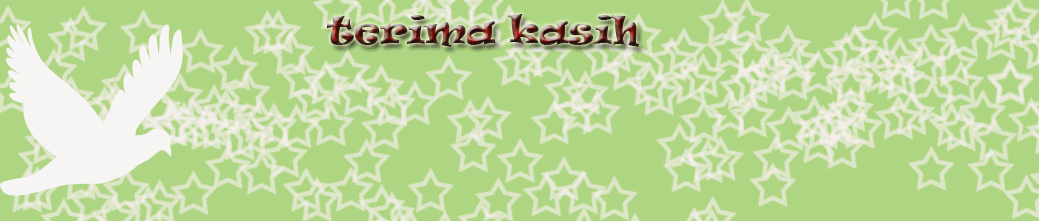

No comments:
Post a Comment